Amazon Cloud Playerからデバイスの認証を解除する
Amazon Cloud Playerを使用している場合は、使用できるPCまたはデバイスは10台に制限されていることに気付きました。 Cloud Playerアプリは、コンピューター、Roku、スマートフォンなど、ほぼすべてのハイテクデバイスで利用できるためです。すでに限界に近づいているかもしれません。通常、古いデバイスや使用していないデバイスです。そこで、それらを削除する方法を見てみましょう。
Amazon Cloud Playerアプリをスマートフォン、タブレット、またはPCにダウンロードしてアカウントにログインすると、デバイスが承認されます。

Amazon Cloud Playerデバイスの認証解除
不要になったデバイスの認証を解除するには、Amazonアカウントにサインインします。

次に、[アカウント]ページで下にスクロールします デジタルコンテンツ セクションと選択 Amazon MP3設定.

これで、認証されたすべてのデバイスを確認し、不要になったデバイスを認証解除できます。次の横にあるチェックボックスをオンにすることもできます。 90日間使用されていないデバイスを自動的に認証解除します。 これにより、頻繁にデバイスにアクセスして認証解除する必要がなくなります。
これはKindleデバイスだけでなく、アプリがインストールされているすべてのコンピューターまたはデバイス用であることを忘れないでください。

[認証解除]をクリックすると、確認を求められます。その後、「31日間で利用可能なスペース」が表示されます。

Amazonはデフォルトでデバイスに一般的な名前を付けていることに気付くでしょう。ただし、各デバイスを任意の名前に変更できます。
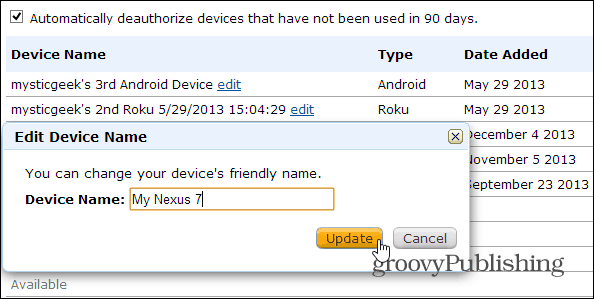
また、Appleが許可するように、すべてのデバイスの認証を一度に解除できます。ただし、このオプションは年に1回のみ許可されます。
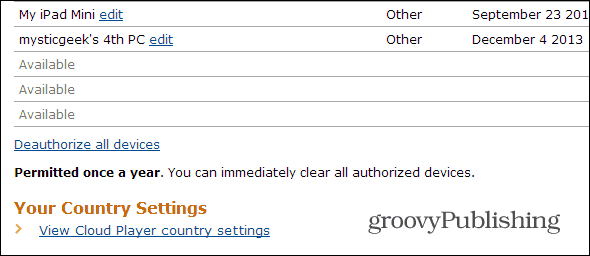
デバイスの認証を解除すると、そのスロットが利用可能になるまでに30日かかることに注意してください。
最大10台のデバイスをクラウドに認証できますプレイヤーアカウント。デバイスに対して一度に認証できるアカウントは1つだけです。 Cloud Playerを使用して音楽をダウンロードまたはインポートするコンピューターには、承認が必要です。デバイスの認証を解除すると、そのスペースが使用可能になるまで30日かかります。
Amazonは寛大で、10台のデバイスを使用できます。あなたがハイテク中毒者であり、多くのデバイスを持っている場合を除き、十分なスロットに実行しないでください。ただし、デバイス用のスロットが必要な場合は、不要なスロットを定期的に認証解除することをお勧めします。








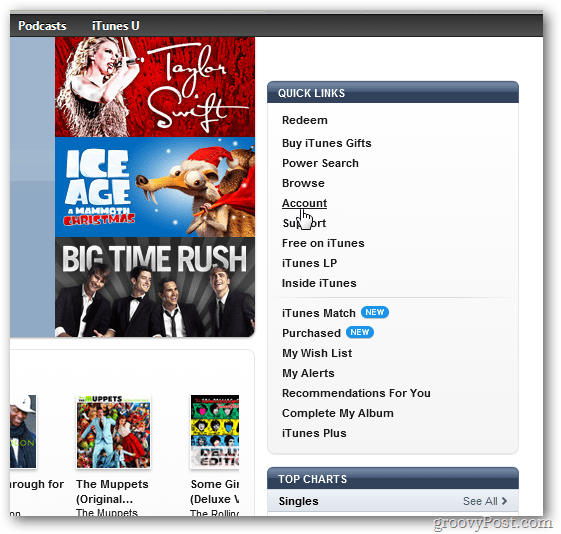

コメントを残す